怎样在word中任一页设置页码在word中任一页设置页码的方法有哪些
时间:2017-07-04 来源:互联网 浏览量:
今天给大家带来怎样在word中任一页设置页码在word中任一页设置页码的方法有哪些,,让您轻松解决问题。
有时候想从第三页第四页添加页码。那么应该怎么样操作呢?具体方法如下:
1首先,打开一篇有很多页码的doc。如图所示,我选的是共8页。
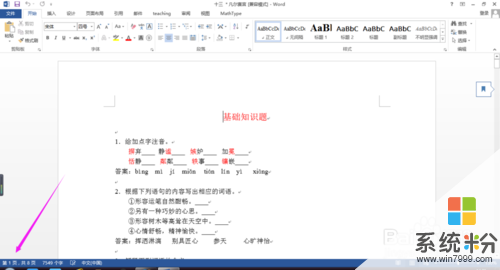 2
2现在假设我想从第5页开始添加页码。也就是如图这一页。想在这一页插入页码。
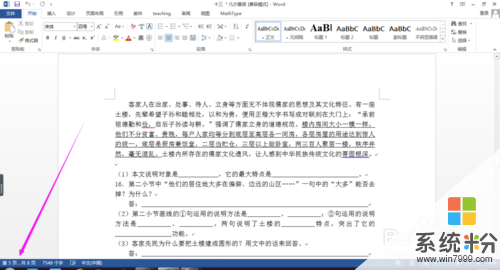 3
3因为我想在第5页开始添加页码。那么,我们就在上一页的页末,也就是第4页的最后一个字点一下。如图所示。
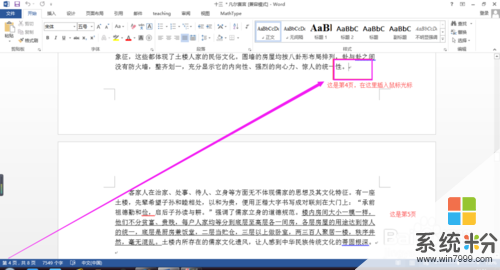 4
4然后点击“页面布局"----“分隔符”-----“下一页”。
 5
5点击之后就会看到页码跳到第五页的开头处。
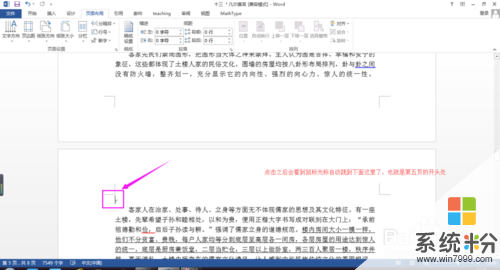 6
6在光标再上一点的页眉处双击一下。如图所示。
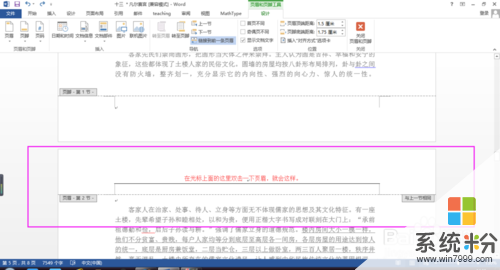 7
7然后点击如图所示的”设计“,就会看到蓝底的”链接到前一条页眉“,此时你点击一下,也就是代表取消了与第4页页码的链接。如图所示。此时的“链接到前一条页眉”就会失去了蓝底。
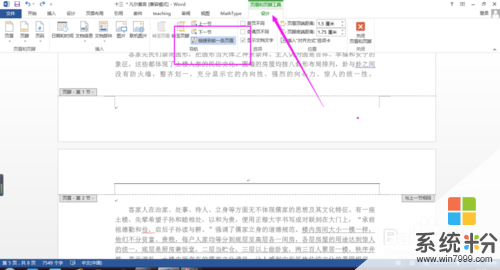
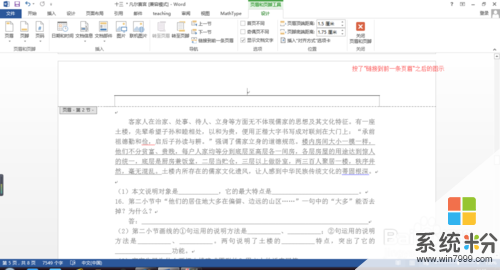 8
8弄完了页眉之后,就移动到该页(也就是第5页,我们要开始插入页码的地方)的页脚。

 9
9移到页脚之后,在页脚处点击一下,如图所示,就会看到“设计”上面又会出现蓝底的“链接到前一条页眉”,点击一下,就会看到失去蓝底,即可了。
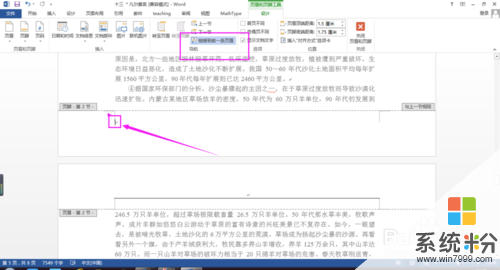
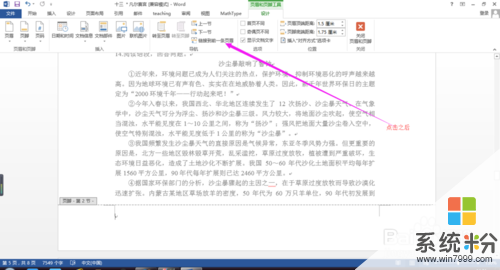 10
10这时候就可以添加页码了,此时你想关闭页眉页脚也行,不关闭也行,无所谓,反正已经和前面的页码断开连接了。添加页码前先设置一下,“设置页码格式。起始页你可以选择以“1”开始,也可以从任何一个数字开始,你自己喜欢。我在开头的时候说了,我现在是从第五页处重新从第1页开始,所以我设置“1”。
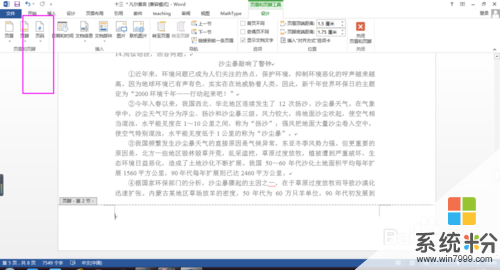
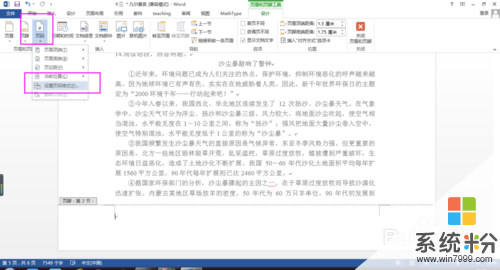
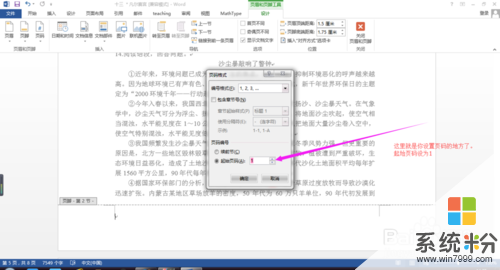 11
11设置完页码格式之后,就可以插入页码了。
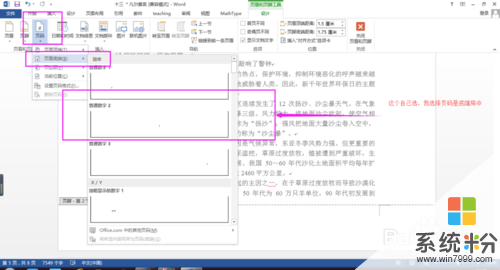
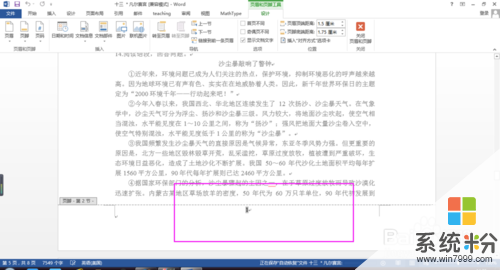 12
12样板图如图所示。

以上就是怎样在word中任一页设置页码在word中任一页设置页码的方法有哪些,教程,希望本文中能帮您解决问题。
我要分享:
相关教程
- ·word页码设置,word页码如何设置和取消? word页码设置,word页码设置和取消的方法
- ·怎样在word2010中第三页或任意页插入页码 在word2010中第三页或任意页插入页码的方法有哪些
- ·Word文档标注页码怎样从1开始 Word标注页码第1页设置教学 Word文档标注页码从1开始的方法 Word标注页码第1页设置教学
- ·wps中word文档设置页码数字如何显示 wps中word文档设置页码数字显示的方法
- ·word2013怎样设置从任意页插入页码 word2013设置从任意页插入页码的方法
- ·word文档页码左右设置技巧 word文档如何设置左右页码 word文档页码左右设置技巧 word文档设置左右页码的方法
- ·戴尔笔记本怎么设置启动项 Dell电脑如何在Bios中设置启动项
- ·xls日期格式修改 Excel表格中日期格式修改教程
- ·苹果13电源键怎么设置关机 苹果13电源键关机步骤
- ·word表格内自动换行 Word文档表格单元格自动换行设置方法
电脑软件热门教程
- 1 iphone控制电脑开机的方法有哪些 iphone如何控制电脑开机
- 2 手机怎样上facebook 手机上facebook的方法有哪些
- 3 Excel中If函数的使用方法
- 4电脑怎么卸载2345 2345浏览器彻底卸载方法
- 5怎么设置电脑图标随意摆放 设置电脑图标随意摆放的方法
- 6Windows Phone 8.1 投影我的屏幕如何使用 Windows Phone 8.1 投影我的屏幕使用的方法有哪些
- 7iPhone播放视频怎么去广告 iPhone播放视频去广告的方法
- 8如何让电脑桌面显示日历 让电脑桌面显示日历的方法
- 9硬盘要怎么正确进行分区 硬盘要正确进行分区的方法
- 10评论:Win10(WP10)应成为微软核心
